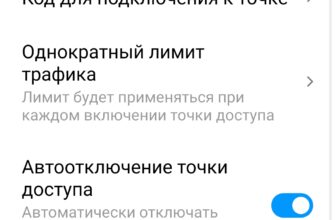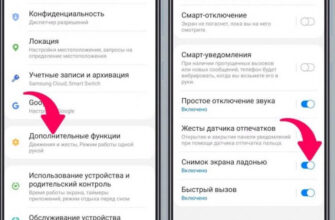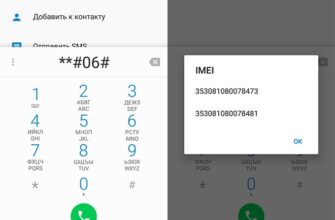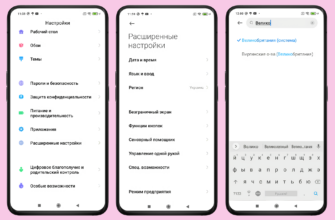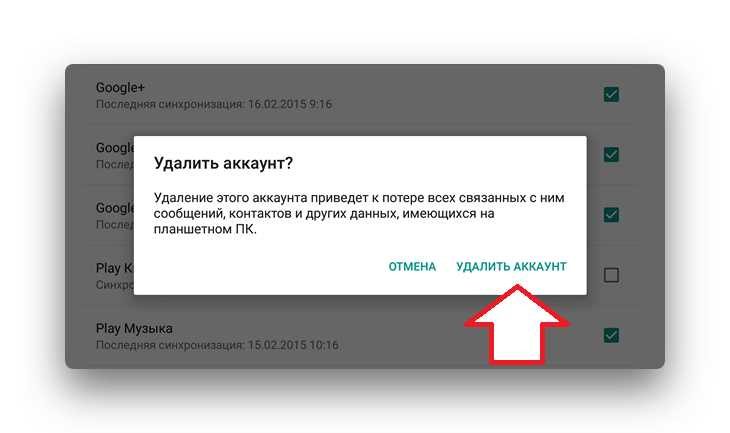
Google-аккаунт является ключевой частью экосистемы Android, открывая доступ ко множеству сервисов и приложений компании Google. Но что делать в случае необходимости смены аккаунта? Если вы хотите использовать другую электронную почту, сменить личные данные или иметь несколько учетных записей на одном устройстве, данная инструкция поможет вам в процессе смены аккаунта Google на Android.
Желательно прочитайте данный гайд до конца, чтобы полностью осознать, зачем вам потребуется сменить аккаунт Google на Android. Инструкция приведена в универсальном формате, подходящем для большинства устройств на базе операционной системы Android, будь то смартфоны Samsung, Xiaomi или другие. Однако, учтите, что процесс может немного отличаться в зависимости от конкретной ситуации и особенностей вашего устройства.
Шаг 1. Перейдите в настройки устройства. Для этого откройте панель уведомлений, нажав на верхнюю строку экрана и проведя пальцем вниз. Затем нажмите на значок шестеренки или настройки в виде трех кнопок, в зависимости от версии Android. Если не можете найти кнопку настроек, воспользуйтесь поисковой функцией, чтобы быстро ее найти.
Шаг 2. В настройках найдите раздел «Учетные записи» или «Аккаунты и синхронизация». Этот раздел находится обычно в самом верху настроек или вкладке «Общие» или «Система». Перейдите в этот раздел, чтобы увидеть список всех учетных записей, связанных с вашим устройством.
- Как сменить аккаунт Google на Android
- Руководство по изменению учетной записи
- Шаг 1: Проверьте, какой аккаунт в данный момент используется
- Шаг 2: Удалите старый аккаунт или добавьте новый
- Кстати, также прочитайте
- Варианты смены аккаунта на Android устройстве
- Инструкция по смене аккаунта Google на Android
- Видео:
- Как Поменять Аккаунт Гугл с Телефона на Андроиде
Как сменить аккаунт Google на Android
Если у вас есть необходимость сменить учетную запись Google на вашем устройстве Android, вы можете легко это сделать, следуя простой инструкции ниже. Вот что вам потребуется:
- Смартфон или планшет на базе Android;
- Аккаунт Google, который вы хотите заменить;
- Интернет-соединение, чтобы выполнить изменения.
Шаг 1: Найдите приложение «Настройки» на вашем устройстве Android и откройте его.
Шаг 2: В разделе «Учетные записи» найдите и выберите «Google».
Шаг 3: В списке учетных записей Google найдите аккаунт, который вы хотите удалить или заменить. Выберите его.
Шаг 4: В меню аккаунта Google выберите «Удалить аккаунт» или «Удалить этот аккаунт с устройства». Подтвердите удаление аккаунта при необходимости.
Шаг 5: Теперь вы можете добавить новый аккаунт Google, выбрав «Добавить аккаунт» и следуя инструкциям на экране.
Важно помнить, что удаление аккаунта Google может привести к потере доступа ко многим сервисам, таким как Gmail, Google Play Store и другим приложениям, к которым вы использовали этот аккаунт. Если вы хотите сохранить доступ к этим сервисам, добавьте новый аккаунт Google без необходимости удаления старого. Также кстати, некоторыми Android-устройствами, такими как смартфоны Samsung, могут иметь свои собственные особенности в этом процессе, поэтому желательно проверить актуальное руководство компании для вашего устройства.
Теперь вы знаете, как сменить аккаунт Google на Android. Это может быть полезно в случае, если вы хотите сменить основной аккаунт или просто добавить другой.
Руководство по изменению учетной записи
Изменение учетной записи Google на Android может быть необходимо по разным причинам. Например, если вы хотите удалить старый аккаунт и создать новый, изменить основной аккаунт или добавить второй аккаунт к уже существующему. В этом разделе мы расскажем вам, как изменить аккаунт Google на устройстве Android.
Шаг 1: Проверьте, какой аккаунт в данный момент используется
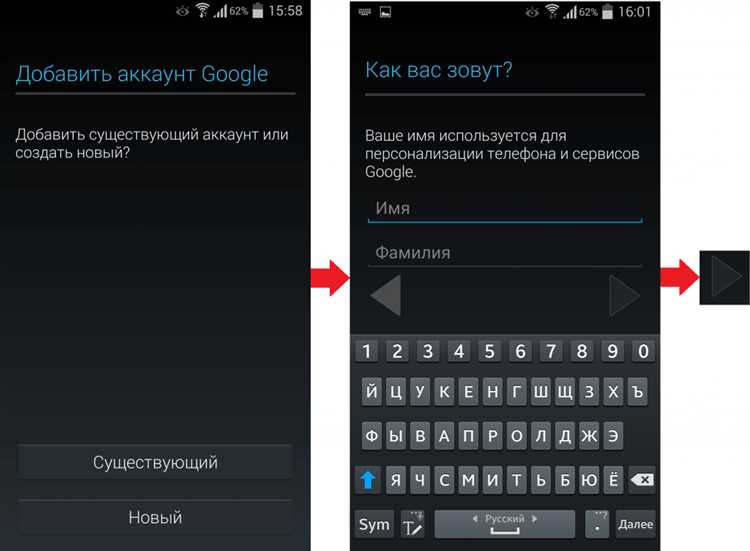
Перед удалением или добавлением нового аккаунта Google, убедитесь, какой аккаунт используется в данный момент. Чтобы это сделать, прочитайте следующие инструкции:
- Откройте настройки устройства Android.
- Прокрутите вниз и найдите раздел «Учетные записи» или «Аккаунты».
- В этом разделе вы увидите список всех учетных записей Google, привязанных к вашему устройству. Это и есть аккаунт, который в данный момент используется.
Шаг 2: Удалите старый аккаунт или добавьте новый

Теперь, когда вы знаете, какой аккаунт используется в данный момент, вы можете приступить к его изменению. В зависимости от ситуации, вам может потребоваться удалить старый аккаунт и добавить новый, или просто добавить новый аккаунт, не удаляя старый. В любом случае, следуйте этим инструкциям:
- Откройте настройки учетной записи Google.
- Для некоторых смартфонов Xiaomi вы можете найти этот раздел в настройках приложения «Google».
- На некоторых устройствах настройки Google могут быть доступны в системных настройках, в разделе «Учетные записи и синхронизация».
- В разделе учетной записи Google найдите кнопку «Выйти» или «Удалить аккаунт». Нажмите на нее и подтвердите удаление аккаунта.
- Если вы хотите добавить новый аккаунт, то нажмите на кнопку «Добавить аккаунт» или «Добавить новую учетную запись». Введите данные нового аккаунта и следуйте инструкциям на экране, чтобы его добавить.
Учтите, что при удалении аккаунта все данные, связанные с ним, будут удалены с вашего устройства. Поэтому перед удалением аккаунта рекомендуется создать резервную копию важных данных или перенести их на новый аккаунт Google.
Эти инструкции помогут вам изменить учетную запись Google на устройстве Android. Удачи!
Кстати, также прочитайте
В процессе смены аккаунта Google на Android существует несколько особенностей, о которых важно знать.
Варианты смены аккаунта на Android устройстве

На самом деле, есть несколько способов смены аккаунта на Android устройстве, таком как смартфон Samsung или другом существующем устройстве. Один из них — это создание нового аккаунта для того, чтобы переключиться на него. В другом случае, вы можете просто изменить основной аккаунт, настроенный на вашем устройстве, на уже существующий аккаунт Google.
Инструкция по смене аккаунта Google на Android
Чтобы сменить аккаунт Google на Android, вам нужно выполнить следующие шаги:
- На вашем смартфоне или планшете Android переходим в настройки.
- Находим раздел «Аккаунты» и открываем его.
- На экране, открывшемся после этого, найдите нужную учетную запись Google и нажмите на нее.
- В списке доступных опций выбираем пункт «Удалить аккаунт» или «Сменить аккаунт» (название может немного отличаться в зависимости от версии Android).
- После этого следуйте инструкции, которую видите на экране, чтобы подтвердить или добавить новую учетную запись Google.
- После завершения процесса смены аккаунта, настройте новый или существующий аккаунт Google с помощью электронной почты и пароля.
В общем, процесс смены аккаунта Google на Android устройствах отличается несколько от того, что происходит на компьютерах или устройствах других производителей, таких как Apple. Но в целом, все довольно просто и доступно для пользователя.
Если у вас возникли какие-либо проблемы или ситуации, связанные с сменой аккаунта Google на Android, рекомендуется обратиться к инструкции по использованию вашего устройства или обратиться в службу поддержки.
Видео:
Как Поменять Аккаунт Гугл с Телефона на Андроиде